Kuinka poistaa salasana SD-/muistikortilta menettämättä tietoja

Muistikortteja käytetään harvemmin joka päivä. Silti miljoonat ihmiset ovat käyttäneet erilaisia erikokoisia muistikortteja. Käyttäjät ostavat yleensä muistikortteja, kun laitteen sisäinen tallennustila on vähissä tai kun heidän on siirrettävä tietoja. Me kaikki sisällytämme salasanan muistikorttia käytettäessä. Tämä on siksi, että kuka tahansa voi helposti poistaa muistikortin laitteestamme ilman lupaamme ja kopioida sille tiedot, koska kyseessä on ulkoinen SD-kortti.
Yleensä on hyvä idea lisätä salasana, koska on mahdollista, että muistikortti on kadonnut. Tällä tavalla sinun ei tarvitse huolehtia tiedoista. Mutta entä jos lisäsit salasanan ja huomaat sen jälkeen, että olet unohtanut sen? Olet nyt huolissasi siitä, kuinka se avataan. Vaikka monet käyttäjät ovat kokeneet saman ongelman, tämän lähestymistavan käyttäminen voi auttaa sinua avaamaan muistikortin oikein ilman tietojen poistamista. Mielenkiintoisen näköinen. Eikö? Seuraa tämän viestin loppua saadaksesi selville, kuinka voit avata muistikorttien salasanat.
Kuinka avata muistikortin salasana 2023
Käyttäjien, jotka eivät voi avata SD-kortteja, koska he ovat unohtaneet salasanan, on käytettävä kuvailtuja tekniikoita. Voit avata muistikortin lukituksen tietojen avulla. Sinun on kuitenkin käytettävä niitä oikein. SD-korttisi tiedot katoavat, jos et tee sitä. Siksi, kun otat ohjeita käyttöön, muista tehdä se oppaamme mukaisesti. Lisäksi on olemassa lukuisia sovelluksia ja palveluita, jotka lupaavat avata SD-kortin lukituksen nopeasti poistamatta mitään tietoja. Emme kuitenkaan suosittele käyttämään näitä palveluita, koska ne voivat vahingoittaa SD-korttiasi ja kopioida tietojasi. Aloitetaan siis menetelmistä.
Tarkista lukituskytkin

Muistikortin lukituskytkimen tarkistaminen on ensimmäinen asia, joka sinun on tehtävä. Muistikortin lukitustila näkyy laitteen symbolina. Et voi käyttää muistikorttia, jos se on lukittu. Tästä syystä suosittelemme, että tarkistat lukkokytkimen ja nostat sitä symbolin mukaisesti. Sinun on varmistettava, että kytkin on ylhäällä, jos se sanoo alas. Jos kuitenkin lukituskytkin sulkeutuu itsestään, kannattaa ostaa uusi, koska muistikortti on jo rikki.
Poista kirjoitussuojaus
Voit avata muistikortin lukituksen poistamalla kirjoitussuojan. Kun SD-korttisi osoittaa, että levy on suojattu, sinun on käytettävä tätä menettelyä. Jos et tiedä, eri SD-korteilla on erilaiset asetukset. Muistikortissa saattaa olla kirjoitussuojaus, jolloin et voi käyttää sitä. Voit poistaa kirjoitussuojauksen noudattamalla alla olevia ohjeita.
- Aseta lukittu kortti tietokoneeseen.
- Avaa CMD ja käynnistä se Suorita järjestelmänvalvojana -vaihtoehdolla.
- Nyt sinun on suoritettava alla luetellut komennot.
Diskpart
List disk
Select disk # (You have to type the disk number in which the disk is inserted.
For Example: Select Disk 1).
Attributes disk clear readonly
- Nyt muistikortin lukitusvirhe korjataan.
ES File Explorerin käyttöönotto
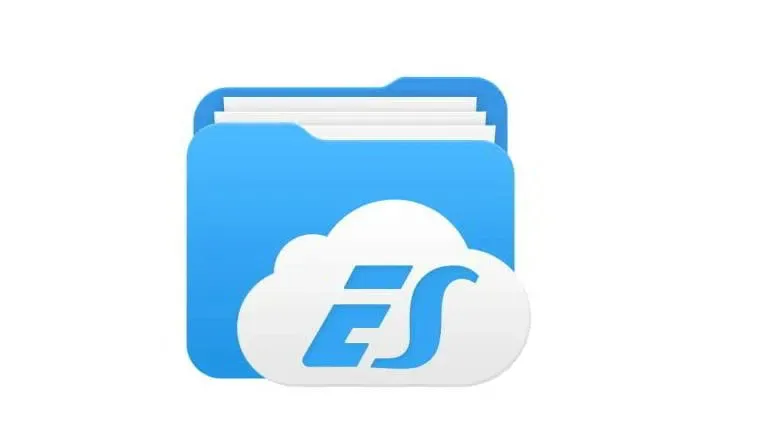
Ihmiset eivät tiedä lukuisista verkkoyrityksistä, jotka voivat auttaa sinua poistamaan muistikortin salasanoja. SD-kortin antaminen heille on kuitenkin vaarallista, koska he melkein varmasti kopioivat sisällön. Sen jälkeen he saattavat vuotaa sen tai pyytää sinulta huomattavan summan rahaa. Voit käyttää ES File Exploreria estääksesi tämän. ES File Explorer voi auttaa sinua saamaan SD-kortin salasanan, jotta voit käyttää sitä SD-kortin lukituksen avaamiseen. SD-kortin salasanan avaamiseen tarvittavat toimenpiteet on lueteltu alla.
- Ensinnäkin, lataa ja asenna ES File Explorer Android-puhelimeesi.
- Aseta SD-kortti Android-puhelimeesi.
- Sen jälkeen sinun on nimettävä alla lueteltu tiedosto uudelleen.
- Sinun on avattava järjestelmätiedostot ja siirryttävä “ mmcstore. ” Sinun on nimettävä tämä tiedosto uudelleen muotoon mmcstore.txt. Sen jälkeen sinun on avattava tämä tiedosto, koska se sisältää muistikortin salasanan.
- Voit käyttää sitä SD-kortin lukituksen avaamiseen. Se siitä.
Muotoilun käyttö
Suosittelemme alustamaan SD-kortin, jos olet kokeillut kaikkia edellä mainittuja toimenpiteitä, mutta et silti pystynyt avaamaan tai poistamaan salasanaa SD-kortilta. SD-kortti on hyödytön, joten emme suosittele käyttämään kolmannen osapuolen palveluita sen lukituksen avaamiseen, koska ne saattavat varastaa tietosi.
Joten on suositeltavaa alustaa SD-kortti ja käyttää sitä uudelleen. Tätä lähestymistapaa tulisi käyttää vain, jos kaikki muut keinot eivät ole onnistuneet poistamaan salasanoja SD-kortilta, koska tiedot menetetään. Jos SD-kortillasi ei ole tärkeitä tiedostoja, voit myös kokeilla tätä menetelmää.
Johtopäätös
SD-kortin lukituksen avaamisen jälkeen olemme kaikki kadottaneet salasanan. Jos SD-kortillasi olevat tiedostot ovat tärkeitä, tämä on vakava ongelma. Useimmat meistä ovat tietoisia siitä, että kun unohdamme salasanan SD-korttiimme, emme voi palauttaa tietoja. Se ei kuitenkaan ole millään tavalla sopivaa. SD-korttien salasanat voidaan poistaa useilla tavoilla.
Olemme kuvanneet tämän opetusohjelman avulla salasanan poistamisen muistikortilta. Odotamme, että voit avata SD-korttisi lukituksen käyttämällä yllä lueteltuja tekniikoita.
Vastaa